Paprastas ir greitas „Android“ šakninio programavimo vadovas

Įvedę root teises į „Android“ telefoną, gausite visišką prieigą prie sistemos ir galėsite paleisti daugybę programų, kurioms reikalinga root teisė.
Naršyklės išsaugo daug informacijos apie jūsų naudojimą ir veiklą. Kartais galbūt norėsite ištrinti šiuos duomenis, galbūt norėdami atnaujinti naršyklę arba atlaisvinti vietos. Jūsų interneto istorija yra dažniausia naršymo duomenų forma, bet ne vieninteliai duomenys, kuriuos saugo naršyklės. Daugelis svetainių taip pat saugo slapukus arba nedidelius tekstinius failus. Jie gali būti skirti įvairiems tikslams nuo jūsų prisijungimo iki jūsų veiklos stebėjimo.
Išvalyti duomenis iš naršyklės yra gana paprasta naudojant „Android“ skirtą „Ecosia“ naršyklę. Norėdami tai padaryti, turite pereiti per programos nustatymus.
Kad galėtumėte pasiekti programėlės nustatymus, pirmiausia turite bakstelėti trijų taškų piktogramą viršutiniame dešiniajame programos kampe.
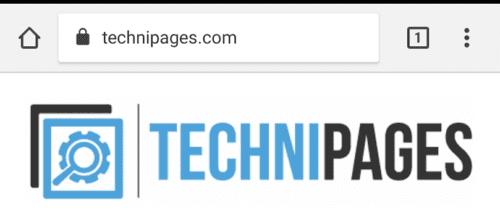
Bakstelėkite trigubo taško piktogramą, kad galėtumėte pasiekti nustatymus.
Tada atidarykite programos nustatymus bakstelėdami „Nustatymai“, kuris bus antras ir paskutinis įrašas išskleidžiamajame meniu.
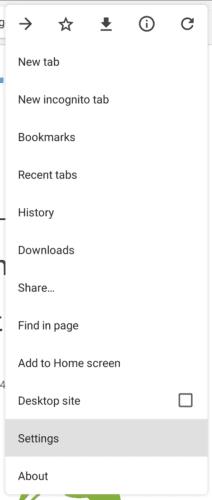
Norėdami atidaryti programos nustatymus, bakstelėkite „Nustatymai“, kurį galite rasti antrame išskleidžiamojo meniu apačioje.
Nustatymuose bakstelėkite „Privatumas“, kad pasiektumėte privatumo nustatymus.
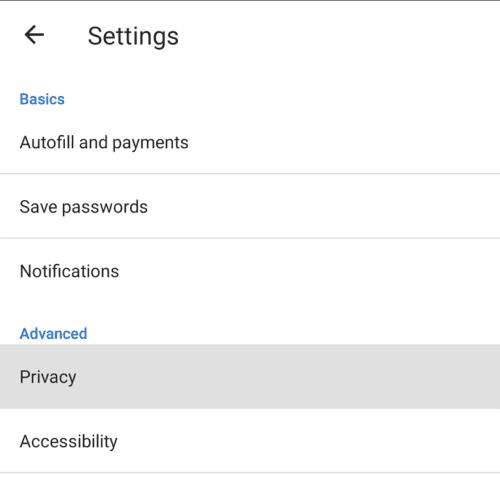
Bakstelėkite „Privatumas“, kad pasiektumėte privatumo nustatymus.
Privatumo nustatymuose bakstelėkite paskutinę parinktį, pažymėtą „Išvalyti naršymo duomenis“.
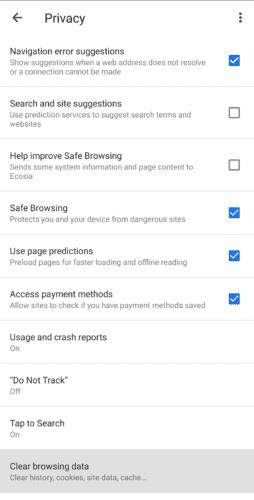
Privatumo nustatymuose bakstelėkite paskutinį įrašą, pažymėtą „Išvalyti naršymo duomenis“.
Įrankyje „Išvalyti naršymo duomenis“ numatytasis rodinys „Pagrindinis“, kuriame galėsite pasirinkti bet kokį naršymo istorijos, slapukų ir svetainės duomenų bei talpykloje esančių vaizdų ir failų derinį, kurį norite ištrinti.
Viršutiniame dešiniajame kampe po skirtuku „Išplėstinė“ esančiame išskleidžiamajame laukelyje taip pat galite pasirinkti, kiek atgal turėtų būti ištrinta. Pagal numatytuosius nustatymus laiko skalė ištrina tik paskutinės valandos duomenis. Galite pasirinkti paskutines 24 valandas, 7 dienas, 4 savaites arba visą laiką.
Pasirinkę duomenis, kuriuos norite ištrinti, ir laiko skalę, kurią norite ištrinti, apatiniame dešiniajame kampe palieskite „Išvalyti duomenis“. Pasirodys patvirtinimo langas, bakstelėkite „Išvalyti“, kad ištrintumėte pasirinktus duomenis.
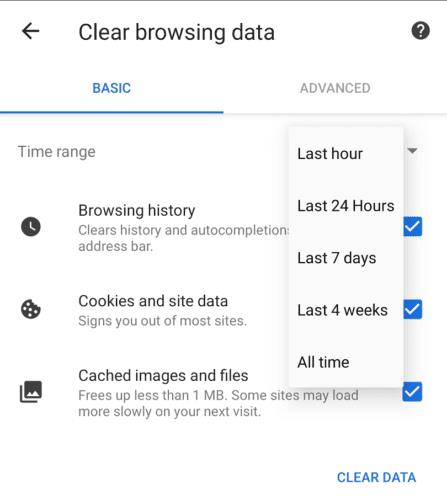
Pasirinkite, kuriuos duomenis norite ištrinti, ir laiko skalę, tada apatiniame dešiniajame kampe bakstelėkite „Išvalyti duomenis“ ir patvirtinimo laukelyje „Išvalyti“.
Jei spustelėsite skirtuką „Išplėstinė“, galėsite ištrinti visus pagrindinius nustatymus, taip pat visus išsaugotus slaptažodžius, išsaugotus formos duomenis, sukonfigūruotus svetainės nustatymus ir medijos licencijas. Vėlgi, galite konfigūruoti laikotarpį, kuriam bus taikomas ištrynimas.
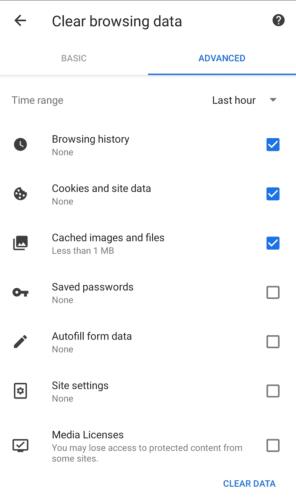
Naudokite skirtuką „Išplėstinė“, jei taip pat norite ištrinti išsaugotus slaptažodžius, išsaugotus formos duomenis, sukonfigūruotus svetainės nustatymus ir medijos licencijas.
Įvedę root teises į „Android“ telefoną, gausite visišką prieigą prie sistemos ir galėsite paleisti daugybę programų, kurioms reikalinga root teisė.
„Android“ telefono mygtukai skirti ne tik garsumui reguliuoti ar ekranui pažadinti. Atlikus kelis paprastus pakeitimus, jie gali tapti sparčiaisiais klavišais, skirtais greitai nufotografuoti, praleisti dainas, paleisti programas ar net įjungti avarines funkcijas.
Jei palikote nešiojamąjį kompiuterį darbe ir turite skubiai išsiųsti ataskaitą viršininkui, ką daryti? Naudokite išmanųjį telefoną. Dar sudėtingiau – paverskite telefoną kompiuteriu, kad galėtumėte lengviau atlikti kelias užduotis vienu metu.
„Android 16“ turi užrakinimo ekrano valdiklius, kad galėtumėte keisti užrakinimo ekraną pagal savo skonį, todėl užrakinimo ekranas yra daug naudingesnis.
„Android“ vaizdo vaizde režimas padės sumažinti vaizdo įrašą ir žiūrėti jį vaizdo vaizde režimu, žiūrint vaizdo įrašą kitoje sąsajoje, kad galėtumėte atlikti kitus veiksmus.
Vaizdo įrašų redagavimas „Android“ sistemoje taps lengvas dėka geriausių vaizdo įrašų redagavimo programų ir programinės įrangos, kurią išvardijome šiame straipsnyje. Įsitikinkite, kad turėsite gražių, magiškų ir stilingų nuotraukų, kuriomis galėsite dalytis su draugais „Facebook“ ar „Instagram“.
„Android Debug Bridge“ (ADB) yra galinga ir universali priemonė, leidžianti atlikti daugybę veiksmų, pavyzdžiui, rasti žurnalus, įdiegti ir pašalinti programas, perkelti failus, gauti šaknines ir „flash“ ROM kopijas, kurti įrenginių atsargines kopijas.
Su automatiškai spustelėjamomis programėlėmis. Jums nereikės daug ką daryti žaidžiant žaidimus, naudojantis programėlėmis ar atliekant įrenginyje esančias užduotis.
Nors stebuklingo sprendimo nėra, nedideli įrenginio įkrovimo, naudojimo ir laikymo būdo pakeitimai gali turėti didelės įtakos akumuliatoriaus nusidėvėjimo sulėtinimui.
Šiuo metu daugelio žmonių mėgstamas telefonas yra „OnePlus 13“, nes be puikios aparatinės įrangos, jis taip pat turi jau dešimtmečius egzistuojančią funkciją: infraraudonųjų spindulių jutiklį („IR Blaster“).







